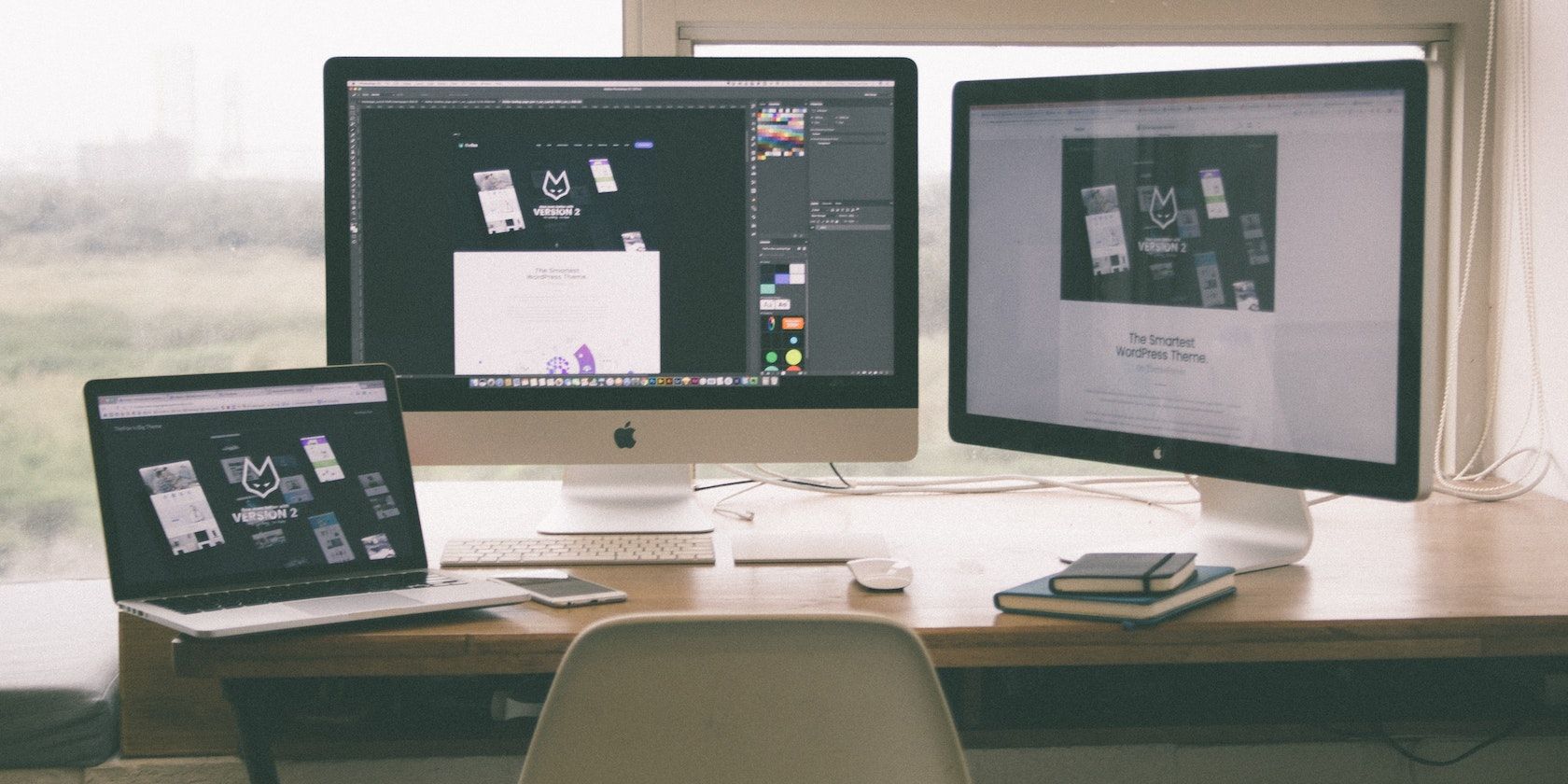میتوانید روی Mac که سازمانیافته است کارآمدتر کار کنید. بنابراین، در اینجا چند نکته ارزشمند وجود دارد که به شما کمک می کند تا شروع کنید.
برای بسیاری از مردم، مک آنها مرکز اصلی زندگی دیجیتالی آنهاست. اگر شما یکی از آنها هستید، مک شما ممکن است انواع اطلاعات و اسناد را ذخیره کند و در طول زمان منجر به جمعآوری شود.
بنابراین، ضروری است که رایانه خود را مرتب نگه دارید تا بدانید موارد مهم کجا هستند و هیچ فایل بی فایده ای را در سیستم خود ذخیره نکنید.
خوشبختانه macOS دارای چندین ویژگی و ابزار است که به شما کمک می کند همه چیز را سازماندهی کنید. در اینجا، ما شش نکته را برای کمک به شما برای شروع پوشش خواهیم داد.
1. از پشته ها و پوشه ها استفاده کنید
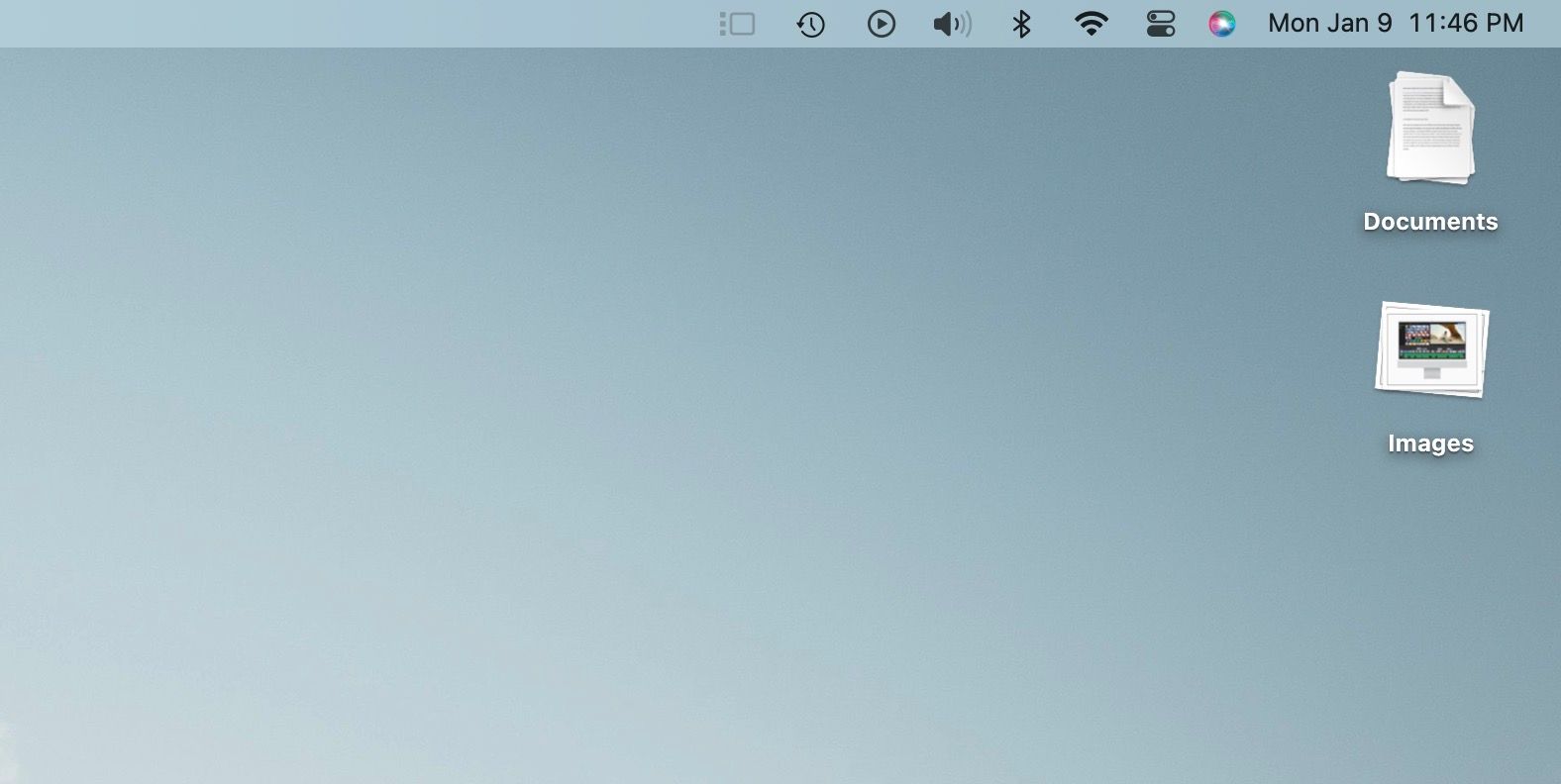
وقتی تعداد زیادی فایل در سیستم خود دارید، سازماندهی آنها به شما کمک می کند تا آنها را سریع پیدا کنید. دو روش برای مدیریت فایل های خود شامل استفاده از پشته ها و پوشه ها است.
پشته ها برای استفاده در دسکتاپ شما در دسترس هستند. همانطور که انتظار دارید، آنها به شما کمک می کنند تا فایل ها را روی دسکتاپ خود در پشته های کوچک و منظمی قرار دهید. macOS به طور خودکار فایلها را بر اساس نوع محتوای روی دسکتاپ شما گروهبندی میکند.
به عنوان مثال، اگر تعداد زیادی عکس روی دسکتاپ خود دارید، آنها به پشته “تصاویر” خود منتقل می شوند. همین امر در مورد اسناد و انواع دیگر پرونده ها نیز صدق می کند. درست مانند پوشهها، اگر ترجیح میدهید از راه دور نگه دارید، میتوانید Stacks را نیز در Dock خود قرار دهید. بنابراین، از Stacks برای سازماندهی دسکتاپ خود استفاده کنید.
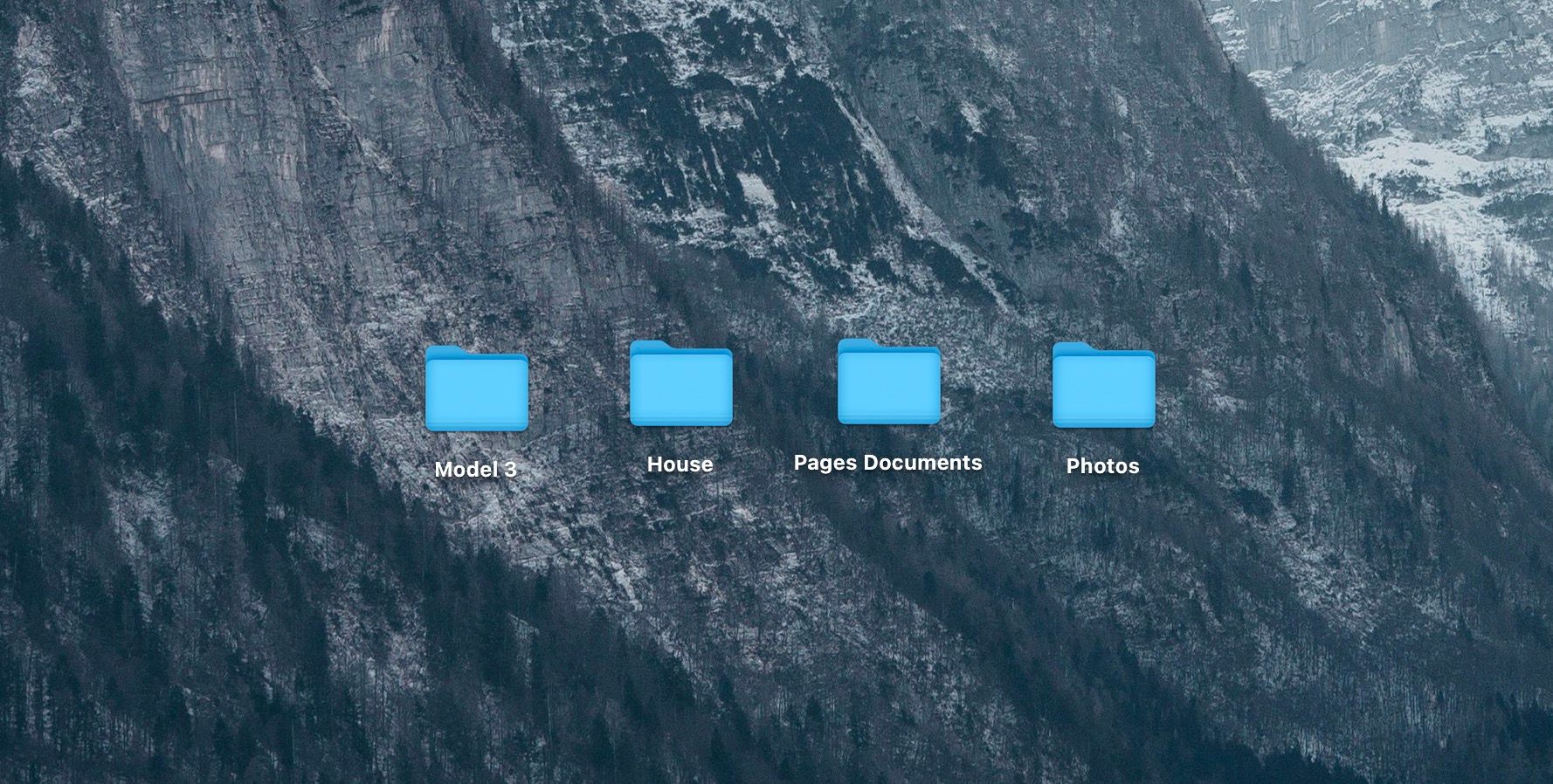
وقتی نوبت به پوشه ها می رسد، می توانید از آنها برای سازماندهی فایل ها در مقیاس وسیع تر استفاده کنید. اگر می خواهید اسناد را بر اساس یک دسته یا موضوع خاص سازماندهی کنید، استفاده از پوشه ها می تواند مناسب باشد. به جای اینکه اسنادی در اطراف دسکتاپ شما پراکنده باشد، ایجاد پوشهها میتواند به حفظ همه چیز کمک کند و در عین حال حفظ حریم خصوصی و محافظت را نیز به آن اضافه کند. پوشه ها ده ها سال است که وجود دارند و هنوز هم به همان اندازه مفید هستند.
2. از Tags در Finder استفاده کنید
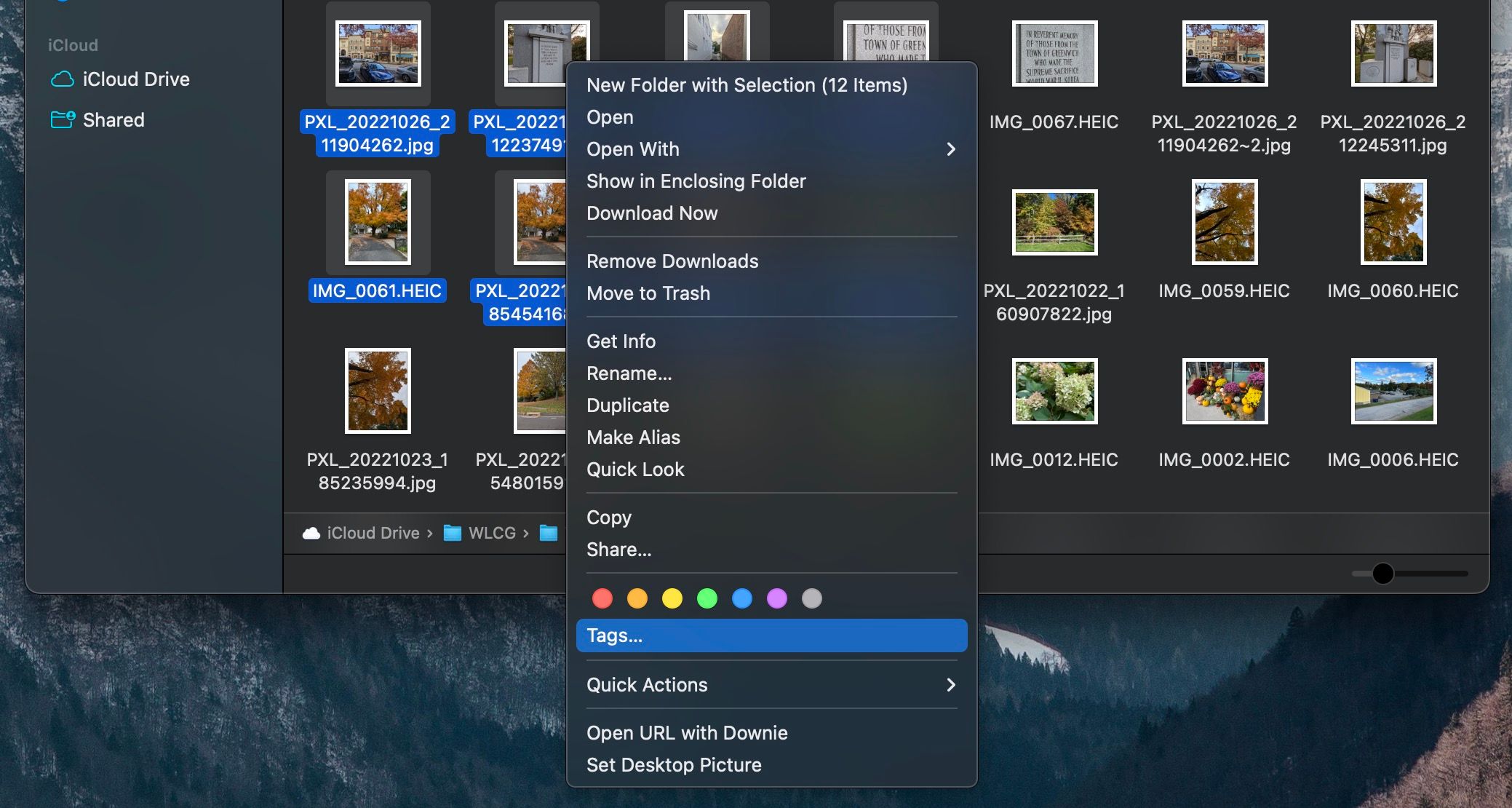
روش دیگر برای سازماندهی اسناد جداگانه، اختصاص برچسب ها در Finder است. درست همانطور که به نظر می رسد. شما می توانید یک برچسب را به یک فایل پس از ایجاد آن یا درست قبل از ذخیره آن تنظیم کنید. بهطور پیشفرض، برچسبها در نوار کناری Finder قرار دارند، بنابراین میتوانید به راحتی همه اسناد را با یک برچسب مشخص مشاهده کنید.
البته می توانید یک تگ سفارشی نیز ایجاد کنید. بنابراین اگر در حال کار بر روی یک پروژه برای کار هستید، می توانید یک برچسب سفارشی به اسناد استفاده شده برای آن پروژه بدهید.
3. برنامه های Launchpad را مرتب کنید
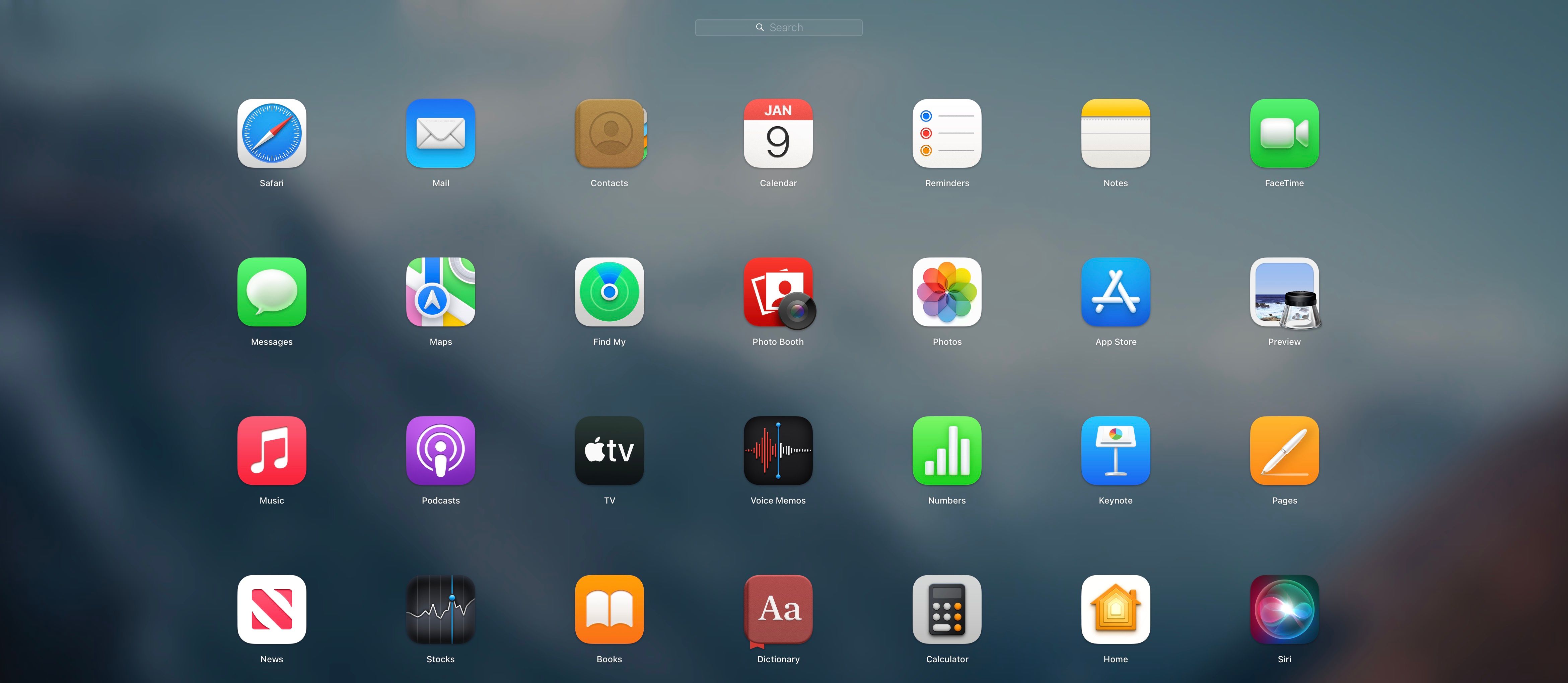
macOS راهی برای دسترسی سریع به برنامه های شما در سبک iOS/iPadOS دارد. به آن Launchpad می گویند. اپل ابتدا آن را در کنار OS X Lion معرفی کرد و ویژگیهای دیگری مانند برنامههای تمام صفحه، ژستهای حرکتی چند لمسی و فروشگاه برنامه مک را به همراه داشت.
می توانید از پوشه Dock یا Applications در Finder به Launchpad در مک خود دسترسی داشته باشید. وقتی در Launchpad هستید، میتوانید برنامهها را مطابق میل خود مرتب کنید، بنابراین میتوانید بدانید که برنامهها کجا هستند.
هنگامی که یک برنامه جدید را به مک خود اضافه می کنید، به طور پیش فرض، برنامه جدید به صفحه بعدی می رود، شبیه به نحوه عملکرد iOS برای سال ها. برای مرتب کردن برنامه ها، روی یک برنامه کلیک کنید و نگه دارید و آن را به جایی که می خواهید بکشید. در حالی که ویجتها در Launchpad قرار ندارند، میتوانید پوشههایی به سبک iOS نیز ایجاد کنید تا برنامهها را با هم گروهبندی کنید.
4. بارانداز خود را سازماندهی کنید
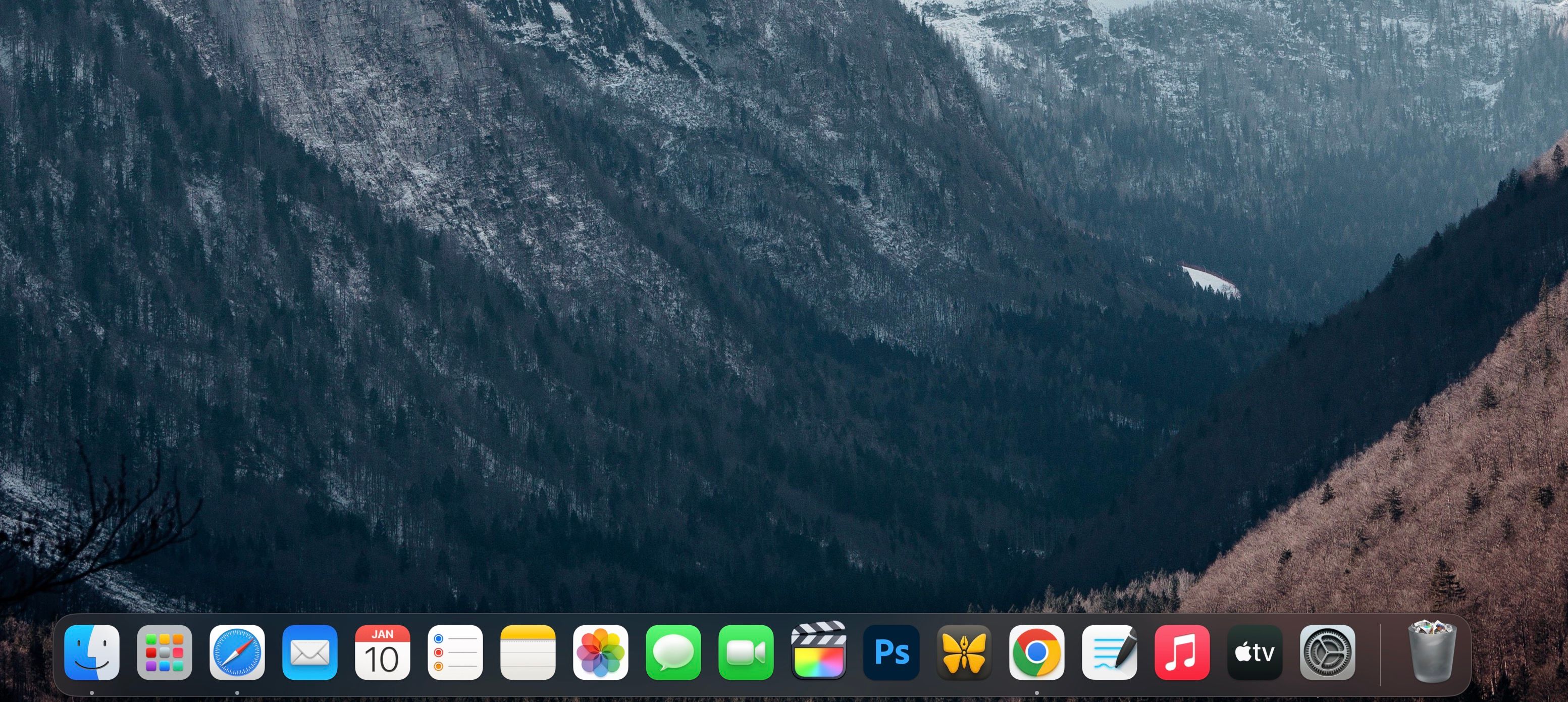
Dock یکی از پرکاربردترین جنبههای macOS است، بنابراین منظم نگه داشتن آن منطقی است. می توانید برنامه های کاربردی را که بیشترین استفاده را دارند از چپ به راست در Dock مرتب کنید. اگر برنامههای پیشفرض macOS را دارید که اغلب در Dock از آنها استفاده نمیکنید، برای آزاد کردن فضای بیشتر، آنها را حذف کنید. شما در حالت ایدهآل فقط برنامههای پرکاربرد خود را در Dock میخواهید.
macOS همچنین به شما این امکان را می دهد که Dock را از طریق ترمینال تغییر دهید و به شما امکان می دهد انیمیشن آن را سرعت بخشید یا آن را به طور کلی حذف کنید. علاوه بر این، اگر میخواهید برنامههای خود را جدا کرده و گروهبندی کنید، میتوانید از طریق Terminal به Dock خود Spacer اضافه کنید.
با توجه به اینکه Dock چیزی است که در مک خود به آن نگاه می کنید و بیشتر اوقات از آن استفاده می کنید، ایده خوبی است که آن را همانطور که می خواهید تنظیم کنید و شلوغی را به حداقل برسانید.
5. از Stage Manager یا یک ابزار شخص ثالث استفاده کنید
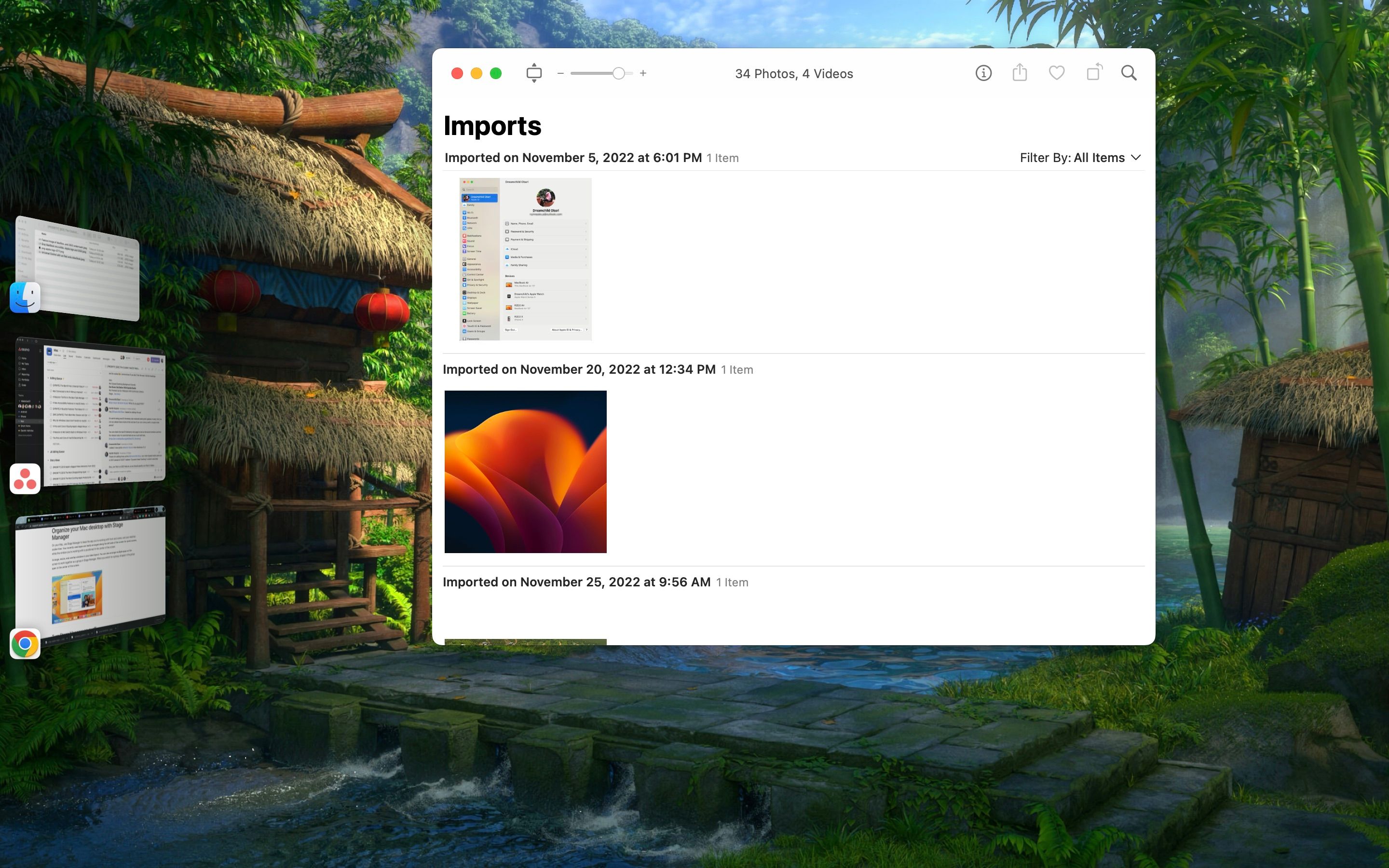
یکی از خسته کننده ترین کارها هنگام کار بر روی مک، مدیریت چندین پنجره و برنامه روی دسکتاپ است. در macOS، ابزارهای انگشت شماری وجود دارد که میتواند به شما کمک کند ویندوز خود را به طور مؤثر مدیریت کنید و به شما در انجام چند کار کمک کند. اولین مورد Stage Manager است، قابلیتی که اپل در کنار macOS Ventura معرفی کرده است.
اگر اغلب بین چند برنامه جابجا می شوید که با هم استفاده می کنید، Stage Manager می تواند به شما کمک کند. حتی می تواند با به حداقل رساندن حواس پرتی به شما کمک کند روی محتوای خود تمرکز کنید. اگر می دانید چگونه از Stage Manager استفاده کنید، می توانید گردش کار برنامه خود را بدون نصب ابزار شخص ثالث بهبود بخشید.
با این حال، اگر میخواهید ابزار مدیریت پنجره متفاوتی داشته باشید که به شما امکان انجام اقدامات سریع را میدهد، Magnet در Mac App Store انتخاب خوبی است. با Magnet، می توانید یک پنجره را به سمت چپ یا راست صفحه بچسبانید، پنجره را به حداکثر برسانید، و خیلی چیزهای دیگر، درست مانند رایانه های شخصی ویندوز.
ابزارهای شخص ثالث دیگری مانند BetterSnapTool، Mosaic و HazeOver نیز در دسترس هستند. با آنها، لازم نیست زمان خود را تلف کنید و از مدیریت پنجره ناامید شوید، زمانی که باید کارها را انجام دهید. برای کسب اطلاعات بیشتر در مورد این ابزارهای مدیریت پنجره، به مقاله ما در مورد بهترین ابزارهای مدیریت پنجره مک مراجعه کنید.
6. فایل ها را به iCloud Drive یا External Drive منتقل کنید
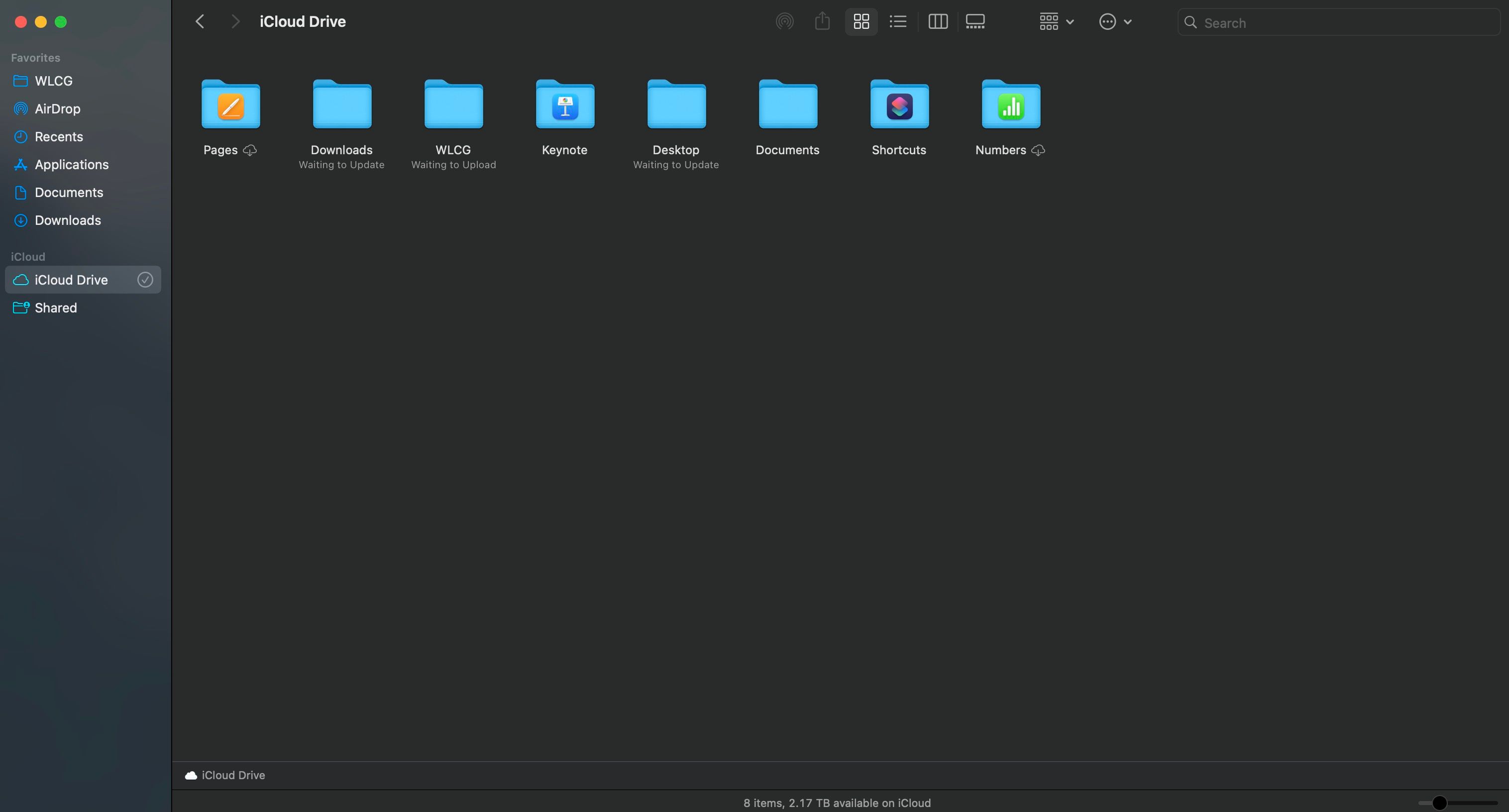
از دست دادن تعداد فایلهایی که در وهله اول دانلود کردهاید و چه چیزی دانلود کردهاید، آسان است. با گذشت زمان، نیازهای شما برای آنچه در SSD خود به آن نیاز دارید نیز تغییر خواهد کرد. برای منظم نگه داشتن سیستم خود، بهتر است فایل هایی را که نیازی به دسترسی به آنها ندارید مرتباً منتقل کنید. یک مکان عالی برای ذخیره محتوا در حالی که هنوز به صورت بی سیم به آن دسترسی دارید، iCloud Drive است.
با iCloud Drive، میتوانید فایلها را در فضای ابری ذخیره کنید و در تمام دستگاههایی که وارد حساب iCloud خود شدهاید به آنها دسترسی داشته باشید. همچنین بسته به اینکه کدام برنامه iCloud+ را انتخاب کرده اید، در مورد میزان فضای ذخیره سازی که می توانید در حساب خود داشته باشید، انعطاف پذیر هستید. با این حال، اگر فضای ذخیره سازی ابری جذاب نباشد، یک درایو خارجی ممکن است گزینه مناسبی باشد.
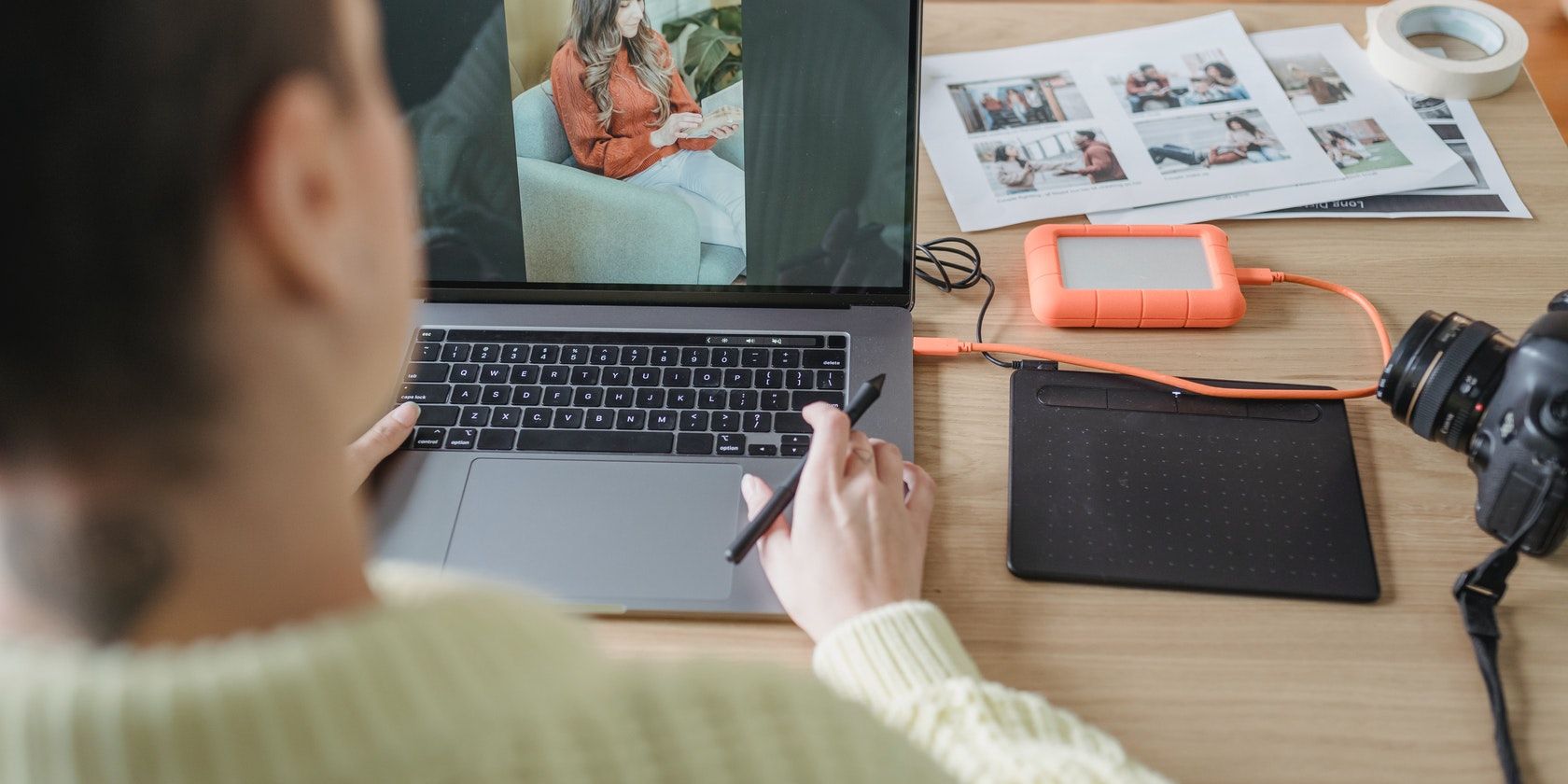
درایوهای خارجی با حداقل 1 ترابایت فضای ذخیره سازی فراوان و نسبتاً مقرون به صرفه هستند. اگر میخواهید چندین فایل بزرگ را بارگذاری کنید، یک درایو فیزیکی نیز میتواند مفید باشد. به این ترتیب، میتوانید بدون نگرانی در مورد نیاز به اتصال اینترنت برای دسترسی به آنها، آنها را روی یک درایو خالی کنید و حتی میتوانید با ظرفیت ذخیرهسازی انعطافپذیری بیشتری داشته باشید.
مک خود را آنگونه که می خواهید سازماندهی کنید
پس از استفاده از این نکات، می توانید همه چیز را در مک خود مرتب کنید. از شخصیسازی Dock گرفته تا مدیریت کارآمد چندین پنجره، میتوانید کارها را سازماندهی کنید و به طور موثر کار کنید.
سازماندهی مک خود اولین قدم برای بهره وری بیشتر است. علاوه بر این، میتوانید از حرکات ترکپد مک خود برای سرعت بخشیدن به گردش کار خود بهره ببرید.